機材管理
Qangarooではテストに使用する機材を登録し プロジェクトと紐付けすることが可能です。
1.機材管理画面へ移動
サイドバーの「機材管理」から機材管理画面へ移動ができます。

2.機材登録画面へ移動
「機材を登録する」をクリックで機材登録画面へ遷移します。(機材未登録時

「機材の登録」をクリックで機材登録画面へ遷移します。(機材登録時
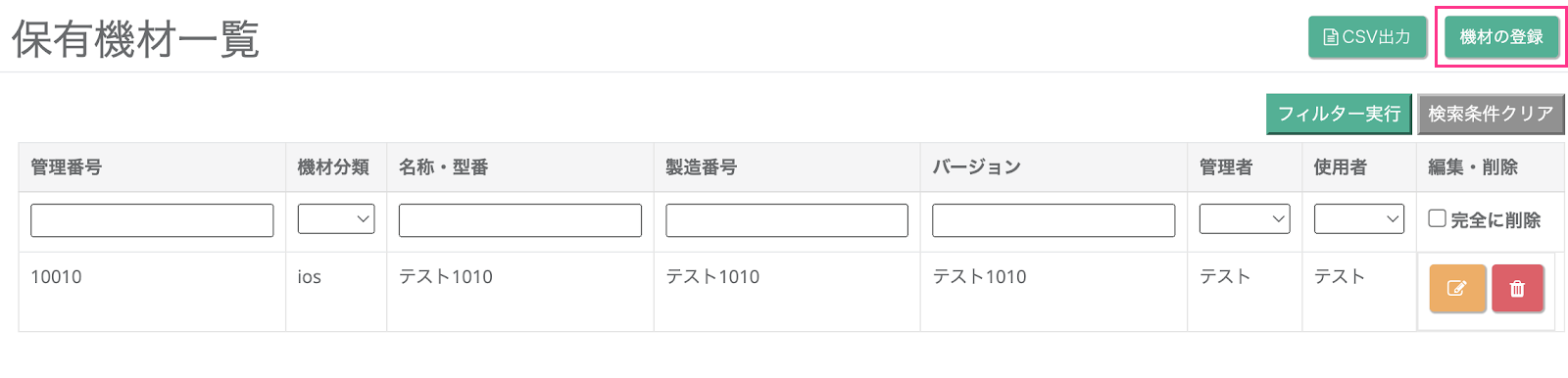
3.機材情報登録
- 機材情報の登録を行うことができます。項目内容に沿って入力をお願いします。
- 管理番号に連番をつけることも可能です。
- 選択式で入力する箇所は「編集」をクリックで項目登録画面が開き任意の項目を選択肢に追加することができます。
- 必須項目のみでの登録も可能です。
- 「機材を登録する」をクリックすることで登録されます。
- 登録された機材は機材管理画面にて確認することができます。
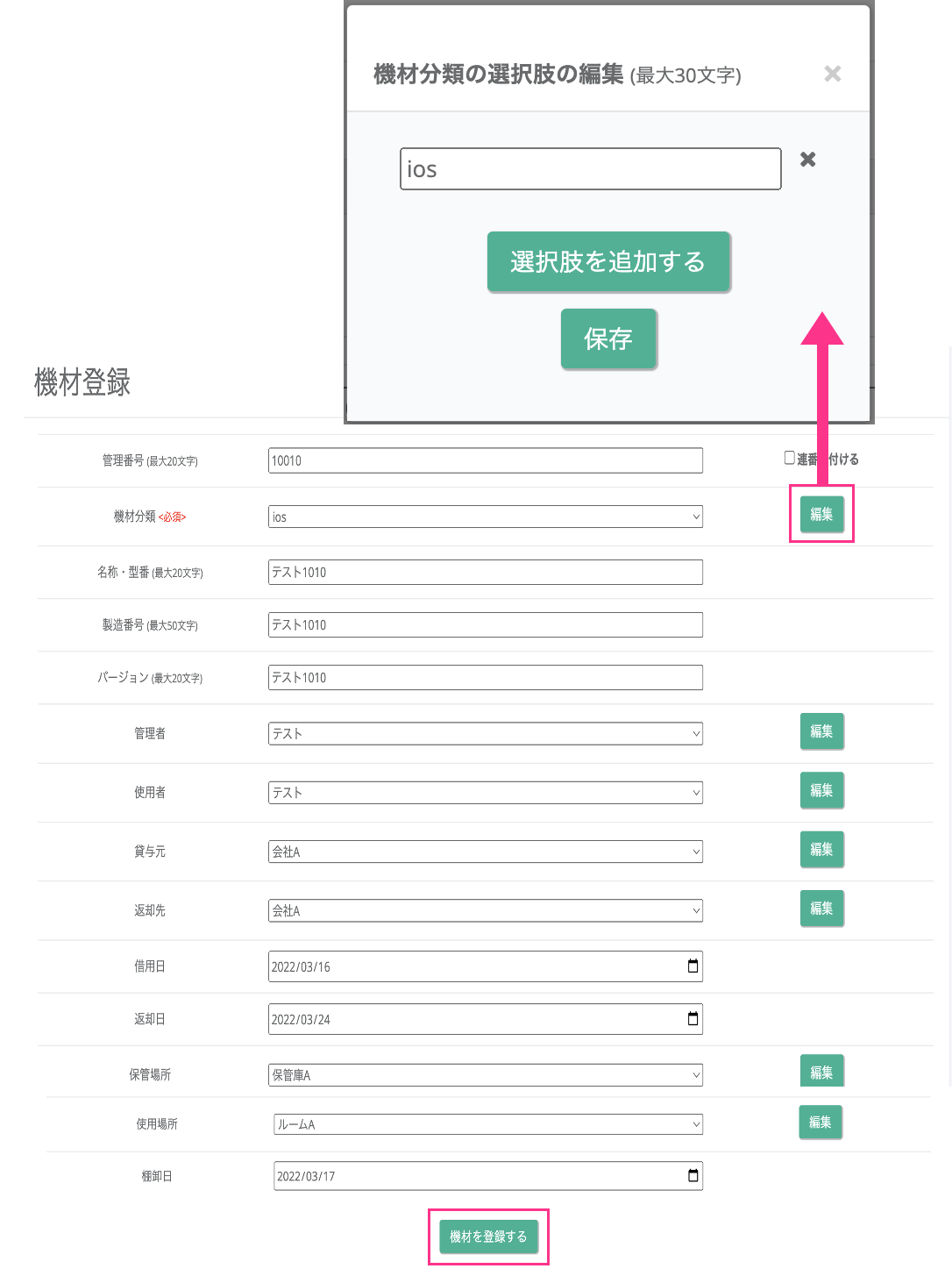
4.登録機材の検索
- 登録した機材の中から、フィルター機能で機材を絞り込むことができます。
- 機材リストの上部に、絞り込みたい項目を入力後「フィルター実行」をクリックすることで絞り込みが可能です。
- 「検索条件クリア」をクリックすることで絞り込み項目の値をクリアします。
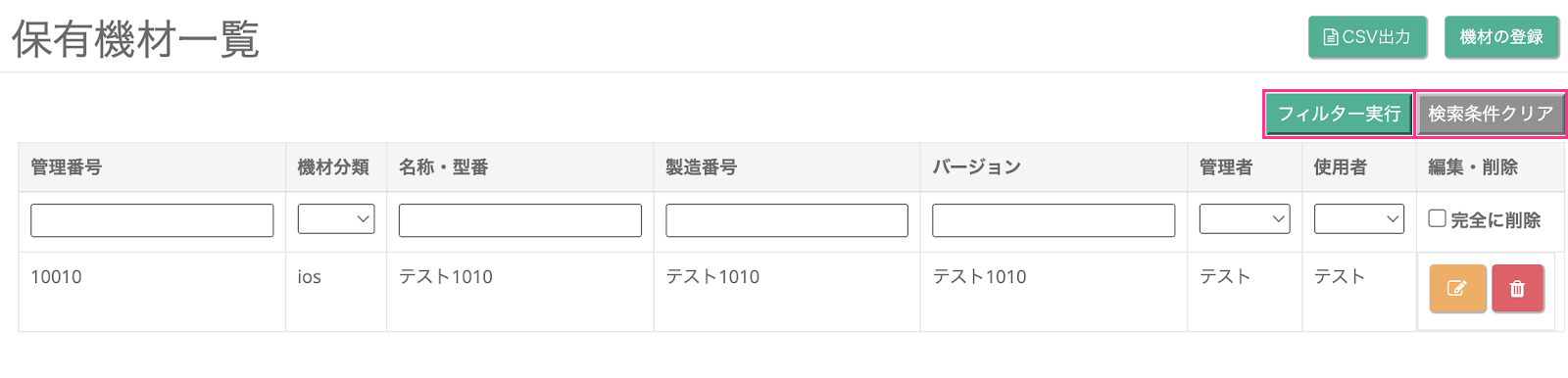
5.登録機材の削除
- 「完全に削除」にチェックを入れた上で、「ゴミ箱」をクリックをすると登録した機材削除が可能です。
- 「ゴミ箱」を1回クリックで仮削除*1となり、2回目*2で完全に削除します。
*1履歴として後から参照にするため
*2機材がプロジェクトに紐付いている場合は削除できません
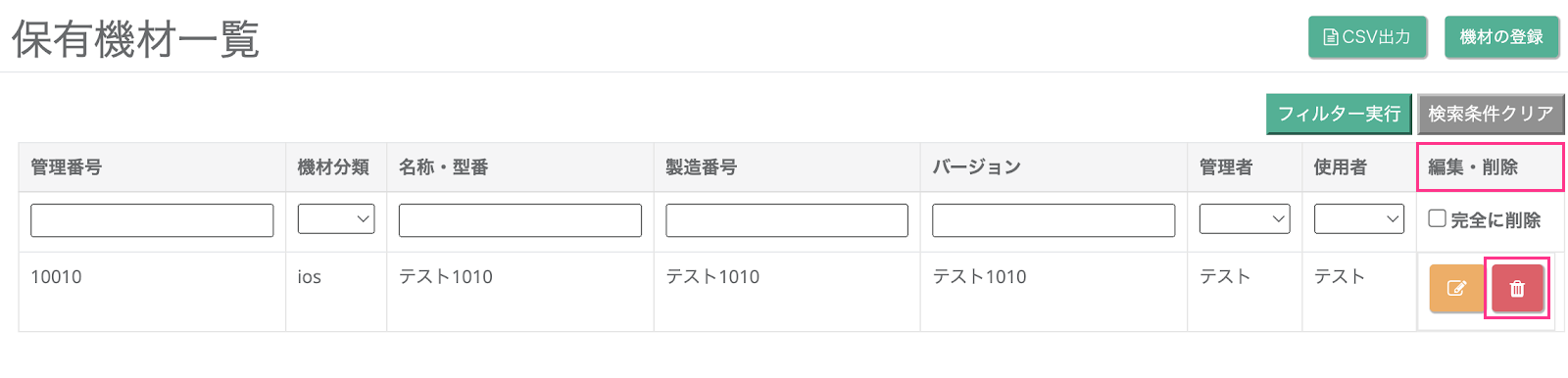
6.登録機材の詳細
登録した機材の詳細は、閲覧したい機材欄をクリックすると表示されます。

7.登録機材の編集
「編集」をクリックすることで、機材編集画面へ移動します。
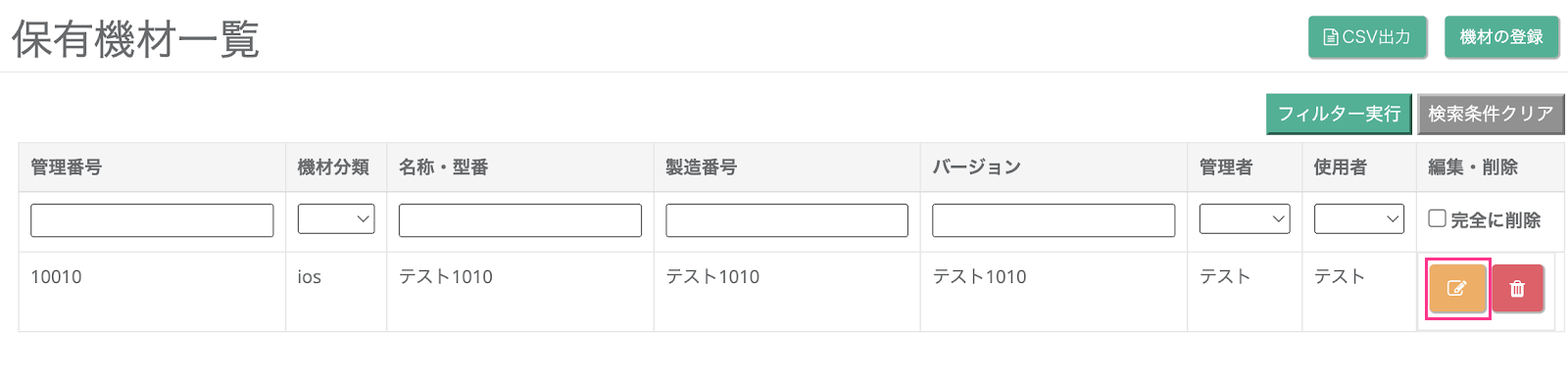
機材編集画面にて入力項目を編集後、「機材を編集する」をクリックで変更が反映されます。
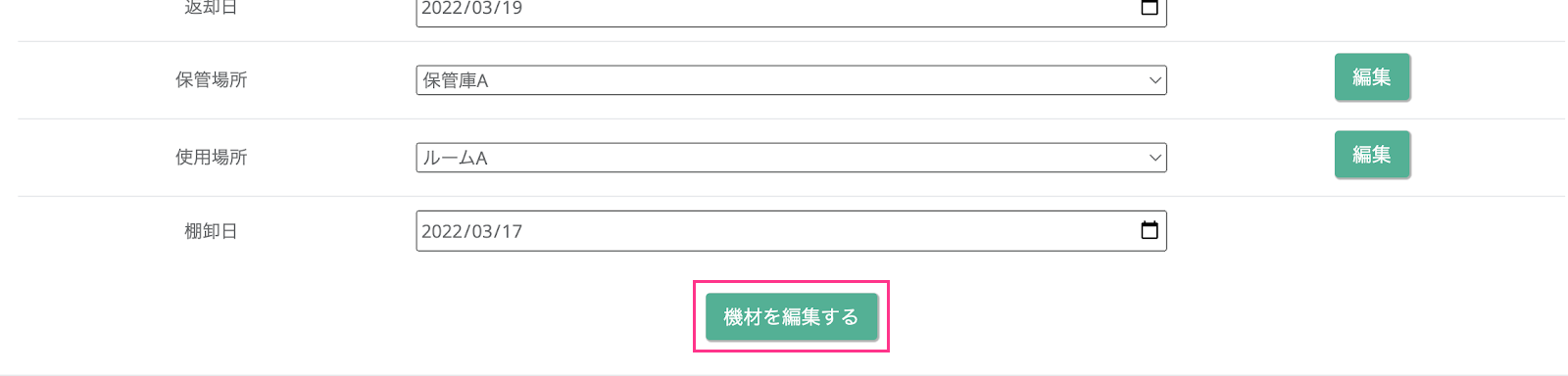
Useful information
テスト管理 お役立ち情報
-

2019年2月19日
コスト削減
IT導入補助金とは? ITツールの導入コストが最大で半額に?
ITツールの導入を検討している方の中には、「もう少し安ければ使いたいんだけど」と思った方もいることでしょう。 そんな思いに応える制度がありま...
-

2018年11月15日
Howto
テスト設計で大切な2つの視点とは? テスト設計でどう活かす?
システムやソフトウェアのテスト設計では、開発者の視点とは異なる、ユーザーの視点を持つことが大切です。 ユーザーの視点を持ってテスト設計を行う...
-

2018年11月22日
Howto
失敗しないテストケースの作り方と、効率よくテストを進める方法
テスト工程は、ソフトウエアの品質を高める上でとても大切な工程です。しかし、実際の現場では、プロジェクトの予算やスケジュールの都合で、テストに...
